出差或者旅游的时候,很多酒店都为笔记本电脑准备了网线,但是却没有为手机和平板电脑提供相应的无线网络服务。笔记本电脑是连上网了,但是其他移动设备怎么办呢?今天极速小编给大家推荐一款能把笔记本电脑变成无线路由器的神器:WIFI共享精灵。打开软件,就可以利用笔记本的无线网卡生成一个无线网络,手机平板电脑等移动设备就可以轻松连接,感受WiFi上网那种无拘无束的畅快体验。
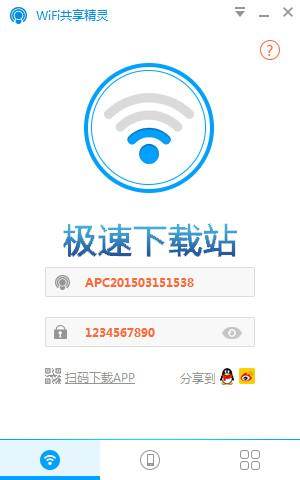
WIFI共享精灵是一款完美解决设置笔记本无线热点,实现笔记本共享上网的问题的精品软件,帮助对wifi是什么不了解的用户,解决没有无线路由器,享受一键轻松将笔记本电脑变为WIFi热点,感受WIFI上网的畅快体验。WiFi共享精灵支持XP、Win8、Win7操作系统开启WiFi热点,使电脑变身无线路由器,实现手机免费上网!

全新的内核,在老版本的基础上添加Windows 8支持,且无需额外安装驱动,降低蓝屏风险
全新的皮肤引擎,操作更直观,全新的纠错机制,减少故障率
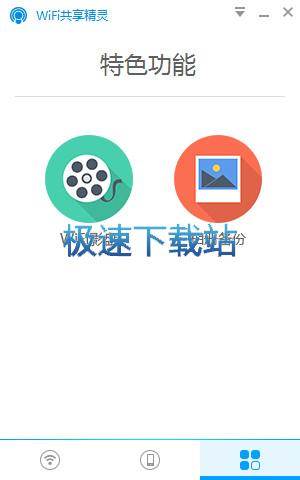
WIFI共享精灵可以将安装了Win7、Vista及XP的笔记本电脑模拟成一台无线路由器、无线接入点。形成一个无线虚拟网络,让WIFI手机或者笔记本能共享wifi热点上网,支持32位及64位的Win7、XP和Vista系统。
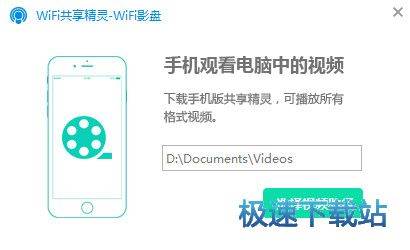
WIFI共享精灵软件特点
1、单孔网线接口,实现多台笔记本共享上网
2、wifi设备/笔记本,共享笔记本wifi热点上网
3、无路由器,构建无线局域网络
4、无线网络中继功能,延伸无线热点传播距离。
5、全新的内核,在老版本的基础上添加Windows 8支持,且无需额外安装驱动,降低蓝屏风险
6、全新的皮肤引擎,操作更直观,全新的纠错机制,减少故障率

WIFI共享精灵使用方法
1、检测电脑是否有无线网卡,保证这种环境能够支持本软件
2、从wifi共享精灵的官网下载软件,然后解压,双击setup,开始安装
3、安装开始,点击下一步
4、修改安装目录,选择软件安装的文件夹,然后点击下一步
5、选择好软件安装的磁盘后,点击确定
6、点击确定,继续安装
7、创建wifi共享精灵的快捷方式,点击下一步
8、继续安装、选择附加任务,点击下一步
9、准备工作已经就绪,点击安装即可
10、软件安装到电脑中
11、安装完成
12、双击wifi共享精灵图标打开软件,即可运行
13、软件界面(下图标注的数字都为可修改项,热点名称和密码可自行设置)
14、修改完成点击后启动软件,
15、启动中,请耐心等待
16、软件启动成功,出现启动成功提示,这时你的电脑就变为免费wifi热点,可以共享上网了。
软件安装启动成功后,如果您的手机支持wifi上网,这时您就可以通过wifi共享精灵来实现免费上网了。
WIFI共享精灵更新日志
1.提升运行稳定性
2.提升软件兼容性
3.去除右下角弹窗广告
官方网站:http://www.wifigx.com/down.html
相关搜索:WiFi
WIFI共享精灵安装教程

我们进入到WIFI共享精灵安装向导。WIFI共享精灵的安装向导界面非常简洁,安装程序为用户默认接受了快玩最终用户使用协议,只需点击[立即安装]就可以将WIFI共享精灵安装在电脑上了。这里还有两个勾选项,分别是开机自动启动和设置2345为浏览器主页,根据自己的使用习惯选择即可;
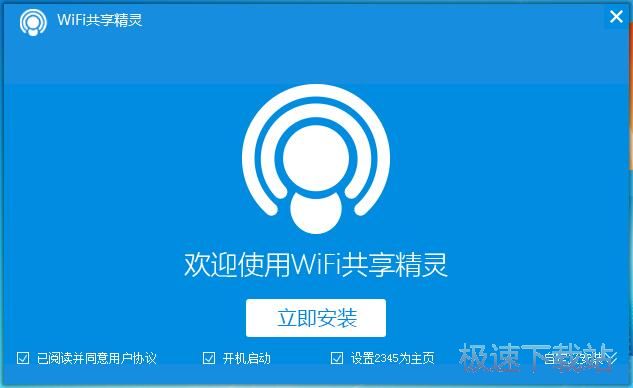
需要自定义设置安装目录的朋友们,点击WIFI共享精灵安装向导右下方的[自定义安装]进入自定义安装界面,点击安装目录右边的[浏览],选择自己想要安装的目录,点击确定,就可以指定安装目录上;
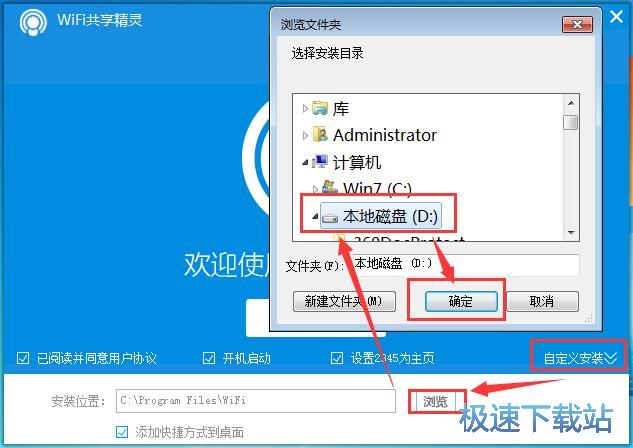
正在安装,WIFI共享精灵的安装过程非常快,整个安装过程还不到5秒;

安装完成,这时候安装向导会提醒安装已完成,点击[立即运行]就可以马上打开WIFI共享精灵建立WIFI热点了。如果暂时不需要启动WIFI共享精灵,可以点击关闭按钮关闭安装向导。
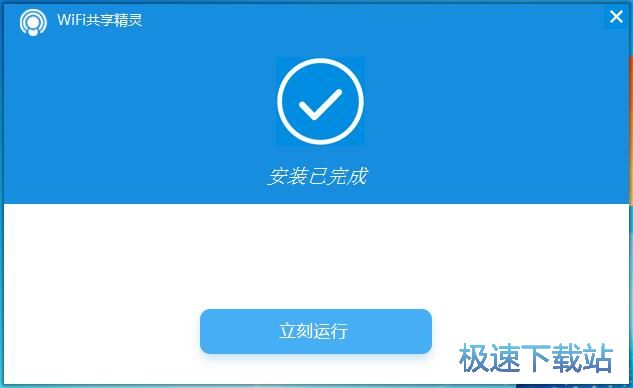
WIFI共享精灵使用教程

打开WIFI共享精灵后,我们可以看到WIFI共享精灵支持远程关机,支持校园网,非常给力!是在校的同学们必备的神器!

接下来我们设置一下WiFi热点的信息,极速小编将WiFi名字设置成“AP-jisuxz.com”,密码设置成“jisuxz.com”。点击启动,WIFI共享精灵就会自动开启WiFi热点;

WiFi热点成功开启了,赶紧来连接上网吧!有了WiFi共享精灵,在学校宿舍就能轻松享受无线上网的乐趣了!而且在WiFi共享精灵也能看到已经接入WiFi的设备,非常直观,管理也非常方便。

Wi-Fi是一种可以将个人电脑、手持设备(如pad、手机)等终端以无线方式互相连接的技术,事实上它是一个高频无线电信号。无线保真是一个无线网络通信技术的品牌,由Wi-Fi联盟所持有。目的是改善基于IEEE 802.11标准的...
- 共 0 条评论,平均 0 分 我来说两句
- 人气英雄联盟下载官方下载
- 《英雄联盟》(简称LOL)是由美国拳头游戏(Riot Games)开发、中国大陆地区腾讯游戏代理运营的英雄对战MOBA... [立即下载]
- 好评爱思助手 7.96 官方版
- 旧的iPhone越来越慢了,想买一台新的,但是手机上的各种数据又要重新录入,好麻烦。今天极速小编给大家推荐... [立即下载]
更多同类软件推荐
- 27755天猫魔盘 1.0.2.161 官方版
- 26066芝麻代理 1.1.61 官方版
- 24988天天IP便捷修改器 3.1 绿色版
- 21270腾讯全民WiFi 1.1.923.204 官方版...
- 21024BT盒子 4.2.7.9 官方版
- 19509哆点 1.3.1 官方版
- 18529360免费WiFi 5.3.0.5005 官方版
- 15610360随身WiFi驱动程序 5.3.0.4060...
- 14642飞鸽传书 5.1.190312 最新版
- 14142P2P终结者 4.34 最高权限版


